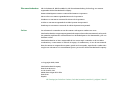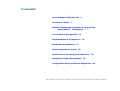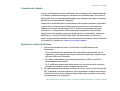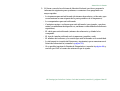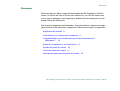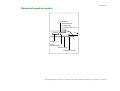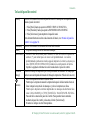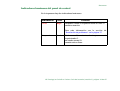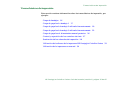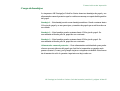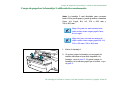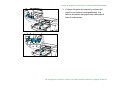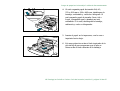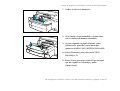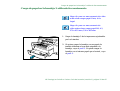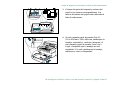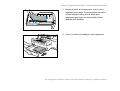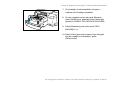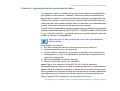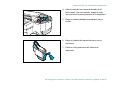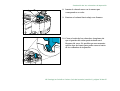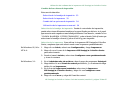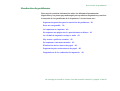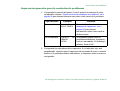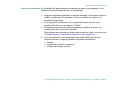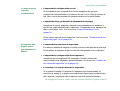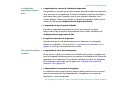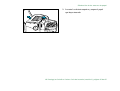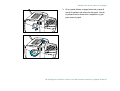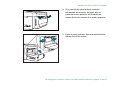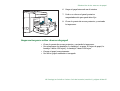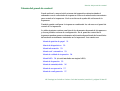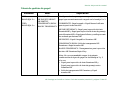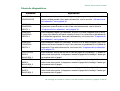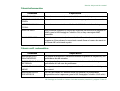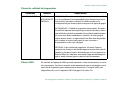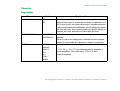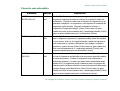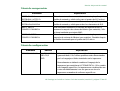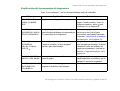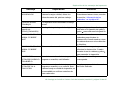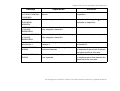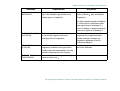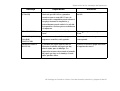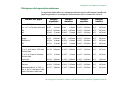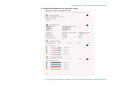Guía del usuario
HP DesignJet ColorPro CAD (C7777A)
HP DesignJet ColorPro GA (C7778A)
HP DesignJet ColorPro Series: Guía del usuario (versión 1)
DesignJet ColorPro SeriesHP Impresoras

HP DesignJet ColorPro Series: Guía del usuario (versión 1) página 2 de 65
Reconocimientos
HP ColorSmart II, HP PhotoREt II y HP ZoomSmart Scaling Technology son marcas
registradas de Hewlett-Packard Company.
Imation Matchprint es marca comercial de Imation Corporation
Microsoft es una marca registrada Microsoft Corporation.
Windows es una marca comercial de Microsoft Corporation.
Adobe es una marca registrada de Adobe Systems Incorporated.
PostScript es una marca comercial de Adobe Systems Incorporated.
Aviso
La información contenida en este documento está sujeta a cambios sin aviso.
Hewlett-Packard no otorga ninguna garantía de ninguna clase sobre este material, incluyendo
las garantías implícitas de comercialización e idoneidad para un fin determinado, pero sin
limitarse a ellas.
Hewlett-Packard no se hace responsable de los errores aquí contenidos ni de los daños
incidentales y consecuentes en relación al equipo, el rendimiento y el uso de este material.
Este documento ni ninguna de sus partes, puede ser fotocopiado, reproducido o traducido a
ningún otro idioma sin el consentimiento previo por escrito de Hewlett-Packard Company.
© Copyright 1998, 1999
Hewlett-Packard Company
Barcelona Division
Avda. Graells, 501
08190 Sant Cugat del Vallès
Barcelona
España

HP DesignJet ColorPro Series: Guía del usuario (versión 1) página 3 de 65
Contenido
www.designjet-online.hp.com 4
Atención al cliente 5
Resumen (incluyendo el sistema de inyección de
tinta Imation™ Matchprint™) 7
Tareas básicas de impresión 15
Mantenimiento de la impresora 35
Resolución de problemas 37
Menús del panel de control 50
Explicación de los mensajes de impresora 58
Márgenes de impresión mínimos 63
Comprensión de las pruebas de diagnóstico 64

www.designjet-online.hp.com
HP DesignJet ColorPro Series: Guía del usuario (versión 1) página 4 de 65
www.designjet-online.hp.com
Acceso directo a HP
y a la información
que desee,
cuando la necesite.
¡Regístrese ahora!
HP DesignJet Online
es un “club de
usuarios” gratuito, basado en la red, exclusivo
para los usuarios de HP DesignJet. Una vez
registrado, el usuario tiene acceso sin
restricciones a una gama de servicios útiles,
poniendo énfasis en “útiles”, porque éste no
es un emplazamiento orientado a ventas.
Haga clic aquí
para ir al sitio web
DesignJet Online
La comunicación de HP con los usuarios, incluye:
• un boletín quincenal enfocado a los consejos sobre utilización,
información técnica y ejemplos de las aplicaciones de HP DesignJet en
todo el mundo;
• información completa sobre los contactos de los centros de asistencia al
cliente de HP en todo el mundo;
• un herramienta para la resolución de problemas en línea, Diagnóstico de
HP DesignJet;
• un calendario con acontecimientos y programas relacionados con
HP DesignJet;
• acceso en línea a vídeo de formación y documentos de usuario elegidos;
• y una información inmediata sobre los nuevos productos.
Comunicación de los usuarios a HP incluye:
• comentarios sobre las características de HP DesignJet;
• contacto automático con el Atención al cliente HP desde la herramienta de
resolución de problemas, para que HP haga un seguimiento;
• y la posibilidad de hacer preguntas técnicas sobre la impresión en grandes
formatos a expertos del sector.
Y, por último, la comunicación entre usuarios con la oportunidad de ganar
premios enviando historias de éxitos de HP DesignJet, además de un fórum de
discusión entre usuarios donde pueden compartir sus ideas y pedir consejo a
sus compañeros profesionales.
HP DesignJet Online
está disponible en inglés, alemán, francés, italiano, español y portugués.

Atención al cliente
HP DesignJet ColorPro Series: Guía del usuario (versión 1) página 5 de 65
Atención al cliente
Como colaborador de soporte estratégico de su empresa, nos comprometemos
a ayudarle a mantener su negocio en marcha sin contratiempos. Atención al
cliente HP ofrece un soporte galardonado para asegurar que saque el máximo
partido de su impresora HP DesignJet.
Atención al cliente HP ofrece conocimientos de soporte completos y probados,
y aprovecha las nuevas tecnologías para proporcionar a los clientes una
asistencia exclusiva de principio a fin. Los servicios prestados incluyen
instalación y configuración, herramientas de diagnóstico de problemas,
ampliaciones de garantía, servicios de reparación e intercambio, asistencia
telefónica y a través de World Wide Web, actualizaciones de software y
servicios de automantenimiento. Para obtener más información sobre Atención
al cliente HP, visítenos en:
www.hp.com/go/support
.
Qué hacer antes de llamar
1. Revise las sugerencias sobre la resolución de problemas en este
documento:
- En la documentación pertinente del controlador suministrada con la
impresora (para usuarios que envían archivos PostScript o aquellos que
utilizan Microsoft Windows).
- Si instaló controladores de software de terceros y RIPs consulte la
documentación de usuario.
- Si el problema parece estar relacionado con su aplicación de software,
póngase en contacto con el vendedor de software.
2. Si sigue teniendo dificultades, consulte el folleto “Servicios de soporte de
HP” entregado con esta impresora. Este documento contiene una amplia
lista de los servicios de asistencia disponibles para ayudarle a solucionar
los problemas de la impresora.

Atención al cliente
HP DesignJet ColorPro Series: Guía del usuario (versión 1) página 6 de 65
3. Si llama a una de las oficinas de Hewlett-Packard, por favor prepare la
información siguiente para ayudarnos a contestar a sus preguntas con
mayor rapidez:
- La impresora que está utilizando (el número de producto y el de serie, que
se encuentran en una etiqueta de la parte posterior de la impresora).
- La computadora que está utilizando.
- Cualquier equipo o software que está utilizando (por ejemplo, spoolers,
redes, conmutadores de dispositivos, módems o controladores de software
especiales).
- El cable que está utilizando (número de referencia) y dónde la ha
comprado.
- El tipo de interfaz utilizado en la impresora (paralela o red).
- El nombre del software y la versión que está utilizando en la actualidad.
- La información (versión del firmware y siguientes) que se muestran en el
Menú de Información (consulte la página 53).
- Si es posible imprima la Prueba de Diagnóstico (consulte la página 64) y
envíelo por FAX al centro de asistencia que le ayuda.

Resumen
HP DesignJet ColorPro Series: Guía del usuario (versión 1) página 7 de 65
Resumen
Felicitaciones por haber comprado una impresora HP DesignJet ColorPro
Series. Si aún no ha visto el Póster de instalación y la Guía de instalación
inicial que se entregan con la impresora, debería hacerlo ahora para ver las
instrucciones de instalación.
Ahora que la impresora está instalada y lista para utilizar, tómese su tiempo
para conocer cómo funciona la impresora. Esta sección explica lo siguiente:
Requisitos del sistema 8
Características y ventajas de la impresora 9
Compatibilidad con el sistema de inyección de tinta Imation™
Matchprint™ 10
Partes de la impresora y su localización 11
Diseño del panel de control 12
Teclas del panel de control 13
Indicadores luminosos del panel de control 14

Resumen
HP DesignJet ColorPro Series: Guía del usuario (versión 1) página 8 de 65
Requisitos del sistema
Por favor asegúrese que tiene el siguiente computador instalado:
HP DesignJet
ColorPro GA
Mínimo: Macintosh System 7.6.1 o posterior: Power PC–48 MB RAM
Windows 95/98: Pentium, 48 MB RAM
Windows NT 4.0: Pentium, 64 MB RAM
150 MB de espacio libre en disco para impresión en tamaño
279 x 432 mm (11" x 17") o A3.
Unidad de CD-ROM.
Recomendado: Macintosh System 8 o posterior: Power PC–64 MB RAM
Windows 95/98, Pentium 150/166, 64 MB RAM
Windows NT 4.0, Pentium 150/166, 64 MB RAM
Los archivos con muchos gráficos pueden necesitar más espacio en disco.
HP DesignJet
ColorPro CAD
Mínimo: Windows 3.1x: Pentium 100, 8 MB RAM
Windows 95/98 y NT 4.0: Pentium 100, 16 MB RAM
100 MB de espacio libre en disco para impresión en tamaño
279 x 432 mm o A3.
Recomendado: Windows 3.1x: Pentium 200, 16 MB RAM
Windows 95/98: Pentium 200, 32 MB RAM
Windows NT 4.0: Pentium 200, 64 MB RAM
300 MB de espacio libre en disco para impresión en tamaño
279 x 432 mm o A3.
Los archivos con muchos gráficos pueden necesitar más espacio en disco.
Para usuarios de Windows NT, asegúrese que su sistema tiene definida
convenientemente la cantidad de memoria virtual (ajústela en
Configuración >
Panel de control > Sistema > Rendimiento
).

Resumen
HP DesignJet ColorPro Series: Guía del usuario (versión 1) página 9 de 65
Características y ventajas de la impresora
Integración transparente para trabajo en grupo con
características de red robustas
• La impresora HP DesignJet ColorPro series soporta la mayoría de los
protocolos y sistemas operativos de red.
• Es fácil de instalar y configurar usando HP JetAdmin y WebJetAdmin.
• El panel de control (compuesto por el panel LCD y las teclas) es muy fácil
de usar para simplificar la configuración de la impresora y reducir la
intervención de personal especializado.
Ahorro significativo de coste y aumento de velocidad gracias a
la utilización del nuevo sistema MIDS (Sistema modular de
transferencia de tinta) de HP
• Los nuevos cabezales de impresión de media pulgada imprimen con
recorridos más largos con lo que se consigue una significativa ganancia de
velocidad de hasta 9 ppm en negro y 7 ppm en color.
• El nuevo MIDS de HP se comunica con un pequeño chip inteligente
incorporado en cada cabezal y cartucho de tinta, para controlar
respectivamente la vida útil del cabezal y los niveles de tinta.
• La impresión en color se hace mucho más asequible gracias al menor coste
por página.
Con HP PhototREt II, supera las expectativas de color del
grupo de trabajo (hasta 330 x 483 mm)
• PhotoREt II utiliza una gota de tinta increíblemente pequeña para poder
crear más tonalidades de color, transiciones más suaves entre tonalidades y
una salida de gran vivacidad sobre cualquier papel.
• Imprime hasta 330 x 483 mm / A3 cuando lo necesite.

Resumen
HP DesignJet ColorPro Series: Guía del usuario (versión 1) página 10 de 65
Compatibilidad con el sistema de inyección de tinta Imation™
Matchprint™
Si necesita alta calidad en imágenes CMYK creadas con la tecnología puntera
de concordancia de color de su impresora HP DesignJet ColorPro GA, debería
instalar el sistema de inyección de tinta Imation Matchprint. Este sistema,
producido conjuntamente con Imation Corp., líder mundial de sistemas de
pruebas de color, que consisten en:
• Software RIP de color Imation™ Matchprint™, con su avanzada
productividad y funciones características
• Bases para inyección de tinta Imation™ Matchprint™, realizadas para la
entrega de consistencia y reproducción real del color.
La combinación de su impresora HP DesignJet ColorPro GA, el software RIP
de color Imation™ Matchprint™ y Bases para inyección de tinta Imation™
Matchprint™ le permite crear pruebas de color de inyección de tinta de alta
calidad.
Para obtener más información sobre el sistema de inyección de tinta Imation™
Matchprint™, visite el sitio web de Imation:
www.imation.com
.

Resumen
HP DesignJet ColorPro Series: Guía del usuario (versión 1) página 11 de 65
Partes de la impresora y su localización
Cubierta superior
Reten de los cabezales
Interruptor
de corriente
Bandeja 3
Bandeja 2
Selector
de papel
Cubierta de acceso
a los cabezales
Puerta de acceso
a los cabezales
Puerta de
acceso
posterior
Panel
posterior
Bandeja 1/
Bandeja de salida
Cubierta de
la bandeja extendida

Resumen
HP DesignJet ColorPro Series: Guía del usuario (versión 1) página 12 de 65
Diseño del panel de control
Panel LCD
Boton Menu
Boton Elemento
Boton Valor
Boton Seleccionar
Boton
Cacelar trabajo
Atencion (Rojo)
Preparada (Verde)
(Ir)

Resumen
HP DesignJet ColorPro Series: Guía del usuario (versión 1) página 13 de 65
Teclas del panel de control
[Menú] Recorre cíclicamente los menús del panel de control. Para imprimir un mapa del menú
desde el panel de control:
1.Pulse [Menú] hasta que aparezca MENÚ VERIF. AUTOMÁTICA.
2.Pulse [Elemento] hasta que aparezca IMPRIMIR MAPA DE MENÚ.
3.Pulse [Seleccionar] para imprimir el mapa del menú.
Para obtener información sobre cada elemento del menú, vea “Menús del panel de
control” en la página50.
[Elemento] Recorre cíclicamente los elementos del menú seleccionado.
[Valor] •Le permite navegar entre las diferentes bandejas.
[Seleccionar]
•Guarda el valor seleccionado para el elemento. Al lado de la selección aparece un
asterisco (*) para indicar que es el nuevo valor predeterminado. Los valores
predeterminados permanecen cuando apaga la impresora o la reinicia, a menos que
con el [MENÚ DE RECUPERACIÓN] restablezca la configuración de fábrica.
•Imprime la página de información seleccionada desde el panel de control.
[Cancelar
trabajo]
Cancela el trabajo de impresión que se está procesando actualmente. El tiempo que
tarde en cancelar depende del tamaño del trabajo de impresión. (Púlselo sólo una vez.)
(Iniciar)
•Coloca la impresora en línea o fuera de línea.
•Permite que la impresora reanude la impresión después de haber estado fuera de
línea. Limpia la mayoría de los mensajes y coloca la impresora en línea.
•Permite que la impresora continúe imprimiendo con mensajes de advertencia tales
como CARGA BANDEJA x [TIPO] [TAMAÑO] o TAMAÑO PAPEL INUSUAL.
•Para salir de los menús del panel de control. (Para guardar valores entrados
mediante el panel de control, pulse antes el botón [Seleccionar].)
•Muestra los códigos de error irrecuperables.

Resumen
HP DesignJet ColorPro Series: Guía del usuario (versión 1) página 14 de 65
Indicadores luminosos del panel de control
En la impresora hay dos indicadores luminosos:
Indicadores Color Función
Aviso
Rojo
Parpadea cuando la impresora tiene un error O
necesita atención.
Para más información vea la sección de
“Resolución de problemas” en la página 37.
Preparada
Verde
Está encendido mientras la impresora está
imprimiendo O
en estado normal O
cuando está en línea.

Tareas básicas de impresión
HP DesignJet ColorPro Series: Guía del usuario (versión 1) página 15 de 65
Tareas básicas de impresión
Esta sección contiene información sobre las tareas básicas de impresión, por
ejemplo:
Carga de bandejas 16
Carga de papel en la bandeja 1 17
Carga de papel en la bandeja 2 utilizado frecuentemente 18
Carga de papel en la bandeja 3 utilizado frecuentemente 22
Carga de papel en el alimentador manual posterior 26
Control y reposición de los cartuchos de tinta 27
Sustitución de los cabezales de impresión 28
Utilización del software de la impresora HP DesignJet ColorPro Series 32
Utilización de la impresora en una red 34

Tareas básicas de impresión
HP DesignJet ColorPro Series: Guía del usuario (versión 1) página 16 de 65
Carga de bandejas
La impresora HP DesignJet ColorPro Series tiene tres bandejas de papel y un
alimentador manual posterior que le confieren una mayor capacidad de gestión
del papel.
Bandeja 1
– Esta bandeja actúa como bandeja multiuso. Puede contener hasta
10 hojas de papel y se usa para tipos y tamaños de papel que se utilizan de vez
en cuando.
Bandeja 2
– Esta bandeja puede contener hasta 150 hojas de papel. Se
recomienda utilizarla para el papel de uso corriente.
Bandeja 3
– Esta bandeja puede contener hasta 250 hojas de papel. Se
recomienda utilizarla para el papel de uso corriente
Alimentador manual posterior
– Este alimentador está diseñado para poder
ofrecer una ruta directa del papel que facilite la impresión en papeles más
gruesos (hasta 0,3 mm), por ejemplo tarjetas o etiquetas sin doblar. Esta forma
de alimentación sólo le permite imprimir una hoja cada vez.

Tareas básicas de impresión
HP DesignJet ColorPro Series: Guía del usuario (versión 1) página 17 de 65
Carga de papel en la bandeja 1
Pulse aquí para ver una secuencia de vídeo
del siguiente procedimiento.
1. Configure su controlador para que imprima el
documento con el papel de la bandeja 1.
Para más información sobre cómo configurar la
impresión, vea la sección “Cambio de los
valores de impresión” en la página 33.
2. Después de enviar a imprimir el documento, el
panel mostrará el mensaje “BANDEJA 1
CARGADA [TIPO] [TAMAÑO]” donde
[TIPO] y [TAMAÑO] son respectivamente el
tipo de papel y el tamaño especificados en su
controlador de impresora.
3. Mueva la guía de anchura del papel hasta su
posición más extrema.
4.
Inserte un máximo de 10 hojas de papel a lo
largo del lado derecho de la bandeja 1, con la
cara a imprimir hacia abajo, hasta que haga tope.
5. Deslice la guía de anchura del papel hasta que
se tope con el borde del papel.
6. Pulse el botón para imprimir.

Carga de papel en la bandeja 2 utilizado frecuentemente
HP DesignJet ColorPro Series: Guía del usuario (versión 1) página 18 de 65
Carga de papel en la bandeja 2 utilizado frecuentemente
Nota
: La bandeja 2 está diseñada para contener
hasta 150 hojas de papel y puede ajustarse a tamaños
Carta, A4, Legal, B4, A3, 279 x 432 mm y
330 x 483 mm .
Haga clic para ver una secuencia de
vídeo sobre cómo cargar papel Carta,
A4 o Legal.
Haga clic para ver una secuencia de
vídeo sobre cómo cargar papel B4, A3,
279 x 432 mm, 330 x 483 mm.
1. Retire la bandeja 1.
2. Si quiere cargar la bandeja con un papel de
tamaño diferente al que está asignado a la
bandeja, vaya al paso 3. Si quiere cargar la
bandeja con el mismo papel que el actual, vaya
al paso 5.

Carga de papel en la bandeja 2 utilizado frecuentemente
HP DesignJet ColorPro Series: Guía del usuario (versión 1) página 19 de 65
3. Coloque las guías de longitud y anchura del
papel en las ranuras correspondientes. Las
marcas de tamaño del papel están indicadas al
lado de cada ranura.
2
2

Carga de papel en la bandeja 2 utilizado frecuentemente
HP DesignJet ColorPro Series: Guía del usuario (versión 1) página 20 de 65
4. Si está cargando papel de tamaño B4, A3,
279 x 432 mm o 330 x 483 mm, desbloquee la
bandeja, extiéndala y vuélvala a bloquear. Si
está cargando papel de tamaño Carta, A4 o
Legal, compruebe que la bandeja no esté
extendida. Si lo está, desbloquee la bandeja,
redúzcala y vuelva a bloquearla.
5. Inserte el papel en la impresora, con la cara a
imprimir hacia abajo.
6. Dé unos golpecitos sobre el lado izquierdo de la
pila de hojas para asegurarse que la pila se
alinea sobre el lado derecho de la bandeja.

Carga de papel en la bandeja 2 utilizado frecuentemente
HP DesignJet ColorPro Series: Guía del usuario (versión 1) página 21 de 65
7. Vuelva a colocar la bandeja 1.
8. Si la bandeja 2 está extendida, coloque sobre
ella la cubierta de bandeja extendida.
9. Si está cargando un papel diferente, pulse
[Menú] en el panel de control hasta que
aparezca el MENÚ DE GESTIÓN DE PAPEL.
10. Pulse [Elemento] para seleccionar TIPO
BANDEJA 2=
11. Pulse [Valor] para seleccionar el tipo de papel
que ha cargado en la bandeja y pulse
[Seleccionar].

Carga de papel en la bandeja 3 utilizado frecuentemente
HP DesignJet ColorPro Series: Guía del usuario (versión 1) página 22 de 65
Carga de papel en la bandeja 3 utilizado frecuentemente
Haga clic para ver una secuencia de vídeo
sobre cómo cargar papel Carta, A4 o
Legal.
Haga clic para ver una secuencia de
vídeo sobre cómo cargar papel B4, A3,
279 x 432 mm, 330 x 483 mm.
1. Saque la bandeja 3 de la impresora sujetándola
por los laterales.
2. Si quiere cargar la bandeja con un papel de
tamaño diferente al que está asignado a la
bandeja, vaya al paso 3. Si quiere cargar la
bandeja con el mismo papel que el actual, vaya
al paso 5.

Carga de papel en la bandeja 3 utilizado frecuentemente
HP DesignJet ColorPro Series: Guía del usuario (versión 1) página 23 de 65
3. Coloque las guías de longitud y anchura del
papel en las ranuras correspondientes. Las
marcas de tamaño del papel están indicadas al
lado de cada ranura.
4. Si está cargando papel de tamaño B4, A3,
279 x 432 mm o 330 x 483 mm, desbloquee la
bandeja, extiéndala y vuélvala a bloquear. Si
está cargando papel de tamaño Carta, A4 o
Legal, compruebe que la bandeja no esté
extendida. Si lo está, desbloquee la bandeja,
redúzcala y vuelva a bloquearla.
3
A3
3
3

Carga de papel en la bandeja 3 utilizado frecuentemente
HP DesignJet ColorPro Series: Guía del usuario (versión 1) página 24 de 65
5. Inserte el papel en la impresora, con la cara a
imprimir hacia abajo. Dé unos golpecitos sobre
el lado izquierdo de la pila de hojas para
asegurarse que la pila se alinea sobre el lado
derecho de la bandeja.
6. Vuelva a colocar la bandeja 3 en la impresora.
3
A3

Carga de papel en la bandeja 3 utilizado frecuentemente
HP DesignJet ColorPro Series: Guía del usuario (versión 1) página 25 de 65
7. Si la bandeja 3 está extendida, coloque la
cubierta de la bandeja extendida.
8. Si está cargando un tipo de papel diferente,
pulse [Menú] en el panel de control hasta que
aparezca el MENÚ DE GESTIÓN DE PAPEL.
9. Pulse [Elemento] para seleccionar TIPO
BANDEJA 3=
10.Pulse [Valor] para seleccionar el tipo de papel
que ha cargado en la bandeja y pulse
[Seleccionar].

Carga de papel en el alimentador manual posterior
HP DesignJet ColorPro Series: Guía del usuario (versión 1) página 26 de 65
Carga de papel en el alimentador manual posterior
Haga clic para ver una secuencia de vídeo
con el procedimiento descrito arriba.
1. Configure el controlador para que tome el papel
del alimentador manual posterior e imprima su
documento.
Para más información sobre cómo establecer las
configuraciones de impresión, vea la sección
“Cambio de los valores de impresión” en la
página 33.
2. Una vez enviado el trabajo de impresión a la
impresora, en el panel aparecerá el mensaje
“CARGA AL MANUAL [TIPO] [TAMAÑO]”
donde [TIPO] y [TAMAÑO] son el tipo y el
tamaño del papel respectivamente especificados
en el controlador de la impresora.
3. Inserte el tipo de papel en el alimentador
manual posterior de la impresora, asegurándose
de que el borde de la hoja está alineado con la
marca de alineación del lado izquierdo de la
ranura. Espere que la impresora arrastre papel
antes de soltarlo.

Control y reposición de los cartuchos de tinta
HP DesignJet ColorPro Series: Guía del usuario (versión 1) página 27 de 65
Control y reposición de los cartuchos de tinta
La impresora controla y muestra en la pantalla del panel la cantidad de tinta
que queda en cada cartucho. Cuando la tinta está a punto de terminarse en
alguno de los cartuchos, en la pantalla del panel aparecerá un mensaje de aviso.
Cuando esto suceda, el cartucho de tinta todavía tendrá suficiente tinta para
poder imprimir unos cuantos trabajos más. No obstante, se recomienda tener
a punto el recambio después de que aparezca este mensaje.
Cuando se haya terminado la tinta de cualquiera de los cartuchos, en la pantalla
del panel aparecerá el mensaje [SIN TINTA X, CAMBIE CARTUCHO] (donde
X es el color del cartucho). A partir de entonces, no podrá imprimir hasta que
cambie el cartucho correspondiente.
Haga clic para ver una secuencia de vídeo con el procedimiento
descrito arriba.
Para sustituir un cartucho:
1. Tire hacia arriba para abrir la puerta de acceso a los cartuchos.
2. Saque el cartucho que ya no tiene tinta.
3. Saque el nuevo cartucho de su envoltorio e insértelo en la ranura que le
corresponda a su color. Las puntas de las flechas deben apuntar hacia el
frente de la impresora.
4. Apriete firmemente el cartucho de tinta.
5. Cierre la puerta de acceso a los cartuchos.
Nota
: Utilice sólo cartuchos de tinta HP Nº 10. El uso de cartuchos
incompatibles puede dañar el complejo sistema de impresión, y potencialmente
puede reducir la calidad de impresión e incluso provocar daños a la impresora
HP no garantiza los cartuchos de tinta de otras marcas ni los daños producidos
a la impresora por la utilización de dichos cartuchos. Para más información
sobre el papel de HP, consulte la
Guía de instalación inicial
.

Sustitución de los cabezales de impresión
HP DesignJet ColorPro Series: Guía del usuario (versión 1) página 28 de 65
Sustitución de los cabezales de impresión
Si algunos de los cabezales falla, la impresora
mostrará un mensaje de error y no podrá imprimir.
Cuando suceda esto, reemplace el cabezal. Para más
información, consulte la sección “Resolución de
problemas” en la página 37.
Haga clic para ver una secuencia de vídeo
con el procedimiento descrito arriba.
1. Asegúrese de que la impresora está encendida.
2. Abra la puerta de acceso a los cartuchos de
impresión.
3. Sujete la cubierta de acceso a los cabezales por
el lateral y tire de ella hacia arriba hasta abrirla.
Retírela de la impresora. Tal vez resulte
necesario aplicar algo de fuerza para poder abrir
la cubierta.

Sustitución de los cabezales de impresión
HP DesignJet ColorPro Series: Guía del usuario (versión 1) página 29 de 65
4. Abra el retén de los cabezales tirando de él
hacia usted. Una vez quitado, ponga el retén
otra vez hacia la parte posterior de la impresora.
5. Saque el cabezal dañado levantándolo de su
zócalo.
6. Saque el cabezal de impresión nuevo de su
envoltorio.
7. Quite la cinta protectora del cabezal de
impresión.

Sustitución de los cabezales de impresión
HP DesignJet ColorPro Series: Guía del usuario (versión 1) página 30 de 65
8. Inserte el cabezal nuevo en la ranura que
corresponda a su color
9. Presione el cabezal hacia abajo con firmeza.
10.Cierre el retén de los cabezales. Asegúrese de
que el gancho del retén queda trabado en el
bloqueo del carro. Es posible que sea necesario
aplicar algo de fuerza para poder cerrar el retén
de los cabezales de impresión.

Sustitución de los cabezales de impresión
HP DesignJet ColorPro Series: Guía del usuario (versión 1) página 31 de 65
11. Asegúrese de que la puerta de acceso a los
cartuchos de tinta está levantada. Alinee las
lengüetas de la cubierta con las lengüetas de la
impresora.
12.Baje la cubierta y ciérrela.
13.Cierre la puerta de acceso a los cartuchos de
tinta.

Utilización del software de la impresora HP DesignJet ColorPro Series
HP DesignJet ColorPro Series: Guía del usuario (versión 1) página 32 de 65
Utilización del software de la impresora HP DesignJet ColorPro Series
La impresora en color HP DesignJet ColorPro Series viene con controladores
de software de impresora que hacen que la impresión desde programas basados
en Macintosh y Windows sean más rápidas y sencillas que nunca.
HP DesignJet ColorPro GA
El controlador Adobe PostScript está disponible con la impresora HP DesignJet
ColorPro GA. Consulte la documentación de ese controlador para obtener más
información.
HP DesignJet ColorPro CAD
Se suministran dos controladores con la impresora HP DesignJet ColorPro
CAD:
• El controlador AutoCAD (ADI), para utilizar con las versiones de la 10
hasta la 14 de AutoCAD
• Un controlador Windows 3.1, Windows 95/98 y Windows NT 4.0, para
utilizar con aplicaciones Windows, incluyendo otras aplicaciones de CAD.
Consulte la documentación que viene con esos controladores para obtener más
información.

Utilización del software de la impresora HP DesignJet ColorPro Series
HP DesignJet ColorPro Series: Guía del usuario (versión 1) página 33 de 65
Cambio de los valores de impresión
Esta sección describe:
Selección de la bandeja de impresión 33
Selección de la impresora 33
Cambio de las opciones de impresión 34
Utilización de la impresora en una red 34
Selección de la bandeja de impresión Desde el controlador de impresión,
puede seleccionar diferentes bandejas a la especificada por defecto, si el papel
que necesita está cargado en una bandeja diferente. Para hacerlo, cuando le vea
“CARGA BANDEJA 1 [TIPO] [TAMAÑO]”, pulse el botón [Valor] hasta que
seleccione la bandeja correcta y pulse el botón para imprimir.
Selección de la impresora Para utilizar la impresora HP DesignJet ColorPro
Series, asegúrese que está seleccionada como impresora predeterminada.
En Windows 95, 98 o
NT 4.0:
1. Haga clic en
Inicio
, seleccione
Configuración
y luego
Impresoras
.
2. Haga clic en el icono de la
Impresora HP DesignJet ColorPro Series
para seleccionarla.
3. Desde el menú
Archivo
, seleccione
Configurar como predeterminada
y cierre la ventana.
En Windows 3.1: 1. En el
Administrador de archivos
, abra el grupo de programas
Principal
.
2. Haga doble clic en el
Panel de control
para abrirlo, y a continuación haga
doble clic en
Impresoras
.
3. En la lista de
Impresoras instaladas
, seleccione la
Impresora
HP DesignJet ColorPro Series
, y haga clic en
Configurar como
predeterminada
.
4. Haga clic en
Cerrar
y salga del Panel de control.

Utilización del software de la impresora HP DesignJet ColorPro Series
HP DesignJet ColorPro Series: Guía del usuario (versión 1) página 34 de 65
Cambio de las opciones de impresión El cuadro de diálogo
Ajustes de
impresión
de HP DesignJet ColorPro Series le permite seleccionar las opciones
de impresión tales como el tipo de papel y la calidad de impresión, que no son
suministrados por el software de las aplicaciones.
Puede cambiar los ajustes de impresión para los documentos actuales desde su
programa de aplicación. Este procedimiento variará dependiendo del programa
que está utilizando.
1. Seleccione
Imprimir
,
Configurar impresora
o
Configuración de
impresora
desde el menú
Archivo
.
2. Haga clic
Impresora
,
Configuración
,
Opciones
o
Propiedades
dependiendo de su aplicación.
3. Si en el paso 2 hizo clic en
Impresora
, necesitará hacer clic en
Opciones
,
y luego en
Configuración
.
Si hizo clic en
Configuración
, verá el cuadro de
Ajustes de impresión
de la HP DesignJet ColorPro Series inmediatamente, o deberá hacer clic
en
Opciones
.
Si hizo clic en
Opciones
, necesitará hacer clic en
Configuración
.
Si hizo clic en
Propiedades
, verá el cuadro de diálogo de
Ajustes de
impresión
de la HP DesignJet ColorPro Series.
4. Cambie los valores en el cuadro de diálogo de
Ajustes de impresión
de la
HP DesignJet ColorPro Series.
Puede cambiar los valores predeterminados de su impresora utilizando el
mismo procedimiento que en Selección de la impresora, pero eligiendo
Propiedades
desde el menú
Archivo
.
Utilización de la impresora en una red
La impresora HP DesignJet ColorPro Series tiene una ranura donde puede
instalar uno de los servidores de impresión HP JetDirect MIO soportados. La
impresora HP DesignJet ColorPro GA tiene instalada de serie una tarjeta MIO.

Mantenimiento de la impresora
HP DesignJet ColorPro Series: Guía del usuario (versión 1) página 35 de 65
Mantenimiento de la impresora
Está sección contiene información sobre:
Limpieza de los cabezales 35
Alineación de los cabezales 36
Limpieza de los cabezales
Cuando la calidad de la impresión disminuya notablemente, es recomendable
usar la utilidad "Limpiar los cabezales".
La utilidad "Limpiar los cabezales" tiene 3 niveles de limpieza. Cada nivel de
limpieza utiliza un poco de tinta para limpiar los cabezales. Es recomendable
siempre iniciar la limpieza con el Nivel 1 antes de pasar a los niveles siguientes.
Tenga en cuenta que el Nivel 3 es el que más tiempo tarda y el que más tinta
consume.
Para ejecutar la utilidad "Limpiar los cabezales" desde el panel de control:
1. Pulse [Menú] hasta que aparezca MENÚ DE DIAGNÓSTICOS.
2. Pulse [Elemento] hasta que aparezca LIMPIAR CABEZAL:
NIVEL 1, 2 o 3.
3. Pulse [Seleccionar] para limpiar los cabezales.

Mantenimiento de la impresora
HP DesignJet ColorPro Series: Guía del usuario (versión 1) página 36 de 65
Alineación de los cabezales
Aunque la pérdida de alineación no se detecte a simple vista, es recomendable
alinear los cabezales cada vez que en la pantalla del panel aparezca el mensaje
"CABEZALES NO ALINEADOS". Esto le dará la seguridad de que trabaja
con la máxima calidad de impresión.
Puede alinear los cabezales desde el Cuadro de herramientas o desde el panel
de control:
1. Pulse [Menú] hasta que aparezca MENÚ DE DIAGNOSTICOS.
2. Pulse [Elemento] hasta que aparezca ALINEAR CABEZALES.
3. Pulse [Seleccionar].
4. La impresora imprimirá una página con 5 juegos de patrones de
alineación.
5. En cada juego (A, B, C, D o E) seleccione el par de líneas mejor alineado
(el más recto): 1, 2, 3, 4 o 5.
6. Introduzca los números correspondientes en el panel de control pulsando
[Valor].
7. Cuando haya introducido los valores para un juego, pulse [Elemento] para
pasar al siguiente.
8. Cuando haya finalizado de introducir los valores pulse [Selección].
9. La impresora imprimirá una página de confirmación con dos cuadrados y
una cruz.
10. Compruebe la página de confirmación para ver si las líneas en el cuadrado
y en la cruz están rectas.
11. Repita la alineación si la página de confirmación no es satisfactoria.

Resolución de problemas
HP DesignJet ColorPro Series: Guía del usuario (versión 1) página 37 de 65
Resolución de problemas
Esta sección contiene información sobre las diferentes herramientas
disponibles y los pasos que puede seguir para ayudarle a diagnosticar y resolver
la mayoría de los problemas de la impresora. Las secciones son:
Sugerencias generales para la resolución de problemas 38
Error no recuperable 39
La impresora no imprime 40
Se imprime una página total o parcialmente en blanco 41
La calidad de impresión es baja o mala 42
Hay textos o gráficos cortados 42
Se imprimen caracteres extraños 43
Eliminación de los atascos de papel 44
Sugerencias para evitar atascos de papel 48
Diagnósticos de los cabezales de impresión 49

Resolución de problemas
HP DesignJet ColorPro Series: Guía del usuario (versión 1) página 38 de 65
Sugerencias generales para la resolución de problemas
1. Compruebe la pantalla del panel. Si en él aparece un mensaje de error
recuperable consulte “Explicación de los mensajes de impresora” en la
página 58
para obtener instrucciones sobre cómo resolver el problema.
2. Compruebe los indicadores de la impresora. Si el indicador rojo está
parpadeando, significa que la impresora está en estado de error o necesita
atención. Si parpadean ambos indicadores, la impresora tiene un error no
recuperable.
Tipo de error Ejemplo Función
Recuperable Fuera de línea,
POCA TINTA
Consulte “Explicación de los
mensajes de impresora” en la
página 58 para obtener
información sobre como resolver
dichos errores.
No recuperable CÓDIGO DE
ERROR:
XXXX
Su impresora puede tener un
problema de hardware. Apáguela y
vuelva a encenderla. Si el mensaje
persiste, llame a HP.

Resolución de problemas
HP DesignJet ColorPro Series: Guía del usuario (versión 1) página 39 de 65
Error no recuperable
Si la pantalla del panel muestra un mensaje de error no recuperable o si la
impresora tiene un estado de error no recuperable:
1. Apague la impresora pulsando el botón de arranque. Desconecte todos los
cables y espere unos 10 segundos. Vuelva a conectar los cables y la
encienda la impresora.
2. Si la impresora se enciende y se recupera del estado de error, en la
pantalla del panel verá el mensaje “LISTO”.
3. Asegúrese de que las cintas que protegen las boquillas de tinta y los
contactos eléctricos han sido extraídas.
Para obtener más información sobre cómo quitar las cintas, vea la sección
“Sustitución de los cabezales de impresión” en la página 28.
4. Si el error persiste, le recomendamos que llame a HP para solicitar
asistencia técnica. Tenga preparada la siguiente información:
• modelo
• número de serie de la impresora
• número del código de error.

Resolución de problemas
HP DesignJet ColorPro Series: Guía del usuario (versión 1) página 40 de 65
Consejos y sugerencias
A continuación encontrará un resumen de sugerencias para resolución de
problemas:
La impresora no
imprime
• Compruebe la alimentación de corriente
Asegúrese de que al cable de alimentación está firmemente conectado a la
impresora y a una toma de corriente que funciona, y que la impresora está
encendida. El indicador verde debe estar encendido y en la pantalla del
panel debe aparecer "LISTO".
• Compruebe la configuración de la impresora
Asegúrese de que su impresora HP DesignJet ColorPro series está
seleccionada como impresora actual o predeterminada. Vea la sección
“Cambio de los valores de impresión” en la página 33.
• Compruebe el puerto de impresora seleccionado
Asegúrese de que el puerto seleccionado es el correcto y de que la
impresora está conectada correctamente. Si su impresora está conectada a
una caja de conmutación, asegúrese de que tiene seleccionada la posición
correcta del conmutador. Si su impresora está en red, asegúrese de que
tiene asignado el puerto correcto.
• Imprima una página de diagnóstico
Imprimiendo una Página de diagnóstico, verificará si la impresora está
funcionando correctamente. Para imprimir la página de diagnóstico:
1. Pulse [Menú] hasta que aparezca MENÚ VERIF. AUTOMÁTICA.
2. Pulse [Elemento] hasta que aparezca IMPRIMIR PÁG.
DIAGNÓSTICO.
3. Pulse [Seleccionar] para imprimir la página de diagnóstico.

Resolución de problemas
HP DesignJet ColorPro Series: Guía del usuario (versión 1) página 41 de 65
La impresora no
imprime
(continuación)
• Compruebe la configuración en red
Si su impresora está compartida en la red, asegúrese de que está
configurada correctamente en el entorno de red. Vea la Guía de trabajo en
red, junto con la documentación proporcionada con la red utilizada.
• Compruebe si hay problemas de alimentación de papel
Asegúrese de que el papel está cargado correctamente en las bandejas y
que no hay papel atascado en la impresora. Compruebe si hay mensajes de
atasco en el panel LCD. Vea la sección “Carga de bandejas” en la
página 16.
Si hay papel atascado en la impresora, vea la sección “Eliminación de los
atascos de papel” en la página 44.
Se imprime una
página total o
parcialmente en
blanco
• Compruebe los cabezales de impresión
Las nuevas cabezas de impresión vienen con una cinta protectora que tapa
las boquillas. Asegúrese de que la cinta ha sido quitada de los cabezales.
• Compruebe la configuración de la impresora
Asegúrese que su impresora HP DesignJet ColorPro series está
seleccionada como impresora predeterminada. Vea la sección “Cambio de
los valores de impresión” en la página 33.
• La bandeja 3 se extrajo durante la impresión
Si se extrae la bandeja 3 mientras la impresora está imprimiendo, se
cancelará el trabajo y la página será expulsada. Espere que la página haya
sido impresa y expulsada de la impresora antes de quitar la bandeja.

Resolución de problemas
HP DesignJet ColorPro Series: Guía del usuario (versión 1) página 42 de 65
La calidad de
impresión es baja o
mala
• Compruebe los valores de calidad de impresión
Compruebe los valores que ha seleccionado para este trabajo de impresión
en el software de la impresora. El modo EconoFast imprime más rápido y
usa menos tinta, pero es posible que el texto aparezca agrisado o los
colores pálidos. Seleccione Normal o Calidad de impresión Óptima en el
cuadro de diálogo de
configuración de impresión de HP
.
• Compruebe el tipo de papel definido
Cuando se imprimen transparencias u otro tipo especial de papel,
seleccione el tipo de papel correspondiente en el cuadro de diálogo de
configuración de impresión de HP
.
• Limpie los cabezales de impresión
Cuando note que la calidad de impresión se deteriora es aconsejable
limpiar los cabezales. Vea la sección “Limpieza de los cabezales” en la
página 35 en la que encontrará instrucciones.
Hay textos o gráficos
cortados
• Compruebe el valor de los márgenes
Si hay textos o gráficos cortados en los bordes de la página, asegúrese de
que los márgenes definidos para el documento no sobrepasan los límites de
impresión de su impresora. Para obtener información sobre los márgenes
de la impresora para cada tipo de papel vea “Márgenes de impresión
mínimos” en la página 63.
• Compruebe la orientación de la página
La orientación de la página que ha seleccionado puede no ser la correcta
para el documento que está imprimiendo. Compruebe los valores de
impresión y vuelva a imprimir.

Resolución de problemas
HP DesignJet ColorPro Series: Guía del usuario (versión 1) página 43 de 65
Hay textos o gráficos
cortados
(continuación)
• La bandeja 3 se extrajo durante la impresión
Si se extrae la bandeja 3 mientras la impresora está imprimiendo, se
cancelará el trabajo y la página será expulsada. Espere que la página haya
sido impresa y expulsada de la impresora antes de quitar la bandeja.
Se imprimen
caracteres extraños
• Compruebe el cable de conexión
Compruebe que los cables de la impresora y el de la red estén firmemente
conectados a la impresora. Si está usando un cable paralelo, asegúrese de
que está conectado firmemente al ordenador.
• Compruebe la configuración de la impresora
Asegúrese de que su impresora HP DesignJet ColorPro series está
seleccionada como impresora actual o predeterminada. Vea la sección
“Cambio de los valores de impresión” en la página 33.
• Compruebe el documento
El archivo del documento puede estar dañado. Intente imprimir otro
archivo con la misma aplicación.
• Compruebe la comunicación bidireccional o el puerto de la impresora
compartido
Inhabilite la comunicación bidireccional o deje de compartir el puerto de la
impresora con otro dispositivo. Puede que haya un conficto entre la
impresora y otro dispositivo que comparta el puerto como unidades zip o
escáneres.
- Con Windows 3.1, no comparta el puerto de la impresora con otro
dispositivo.
- Con Windows 95, 98 o NT 4.0, inhabilite la comunicación bidireccional.

Eliminación de los atascos de papel
HP DesignJet ColorPro Series: Guía del usuario (versión 1) página 44 de 65
Eliminación de los atascos de papel
Si hay papel atascado en la impresora, siga estas
instrucciones para eliminar el atasco:
Haga clic para ver una secuencia de vídeo
con el procedimiento descrito arriba.
1. Quite todo el papel de las bandejas 1, 2 y 3.
Quite el papel que claramente impida la carga
normal.

Eliminación de los atascos de papel
HP DesignJet ColorPro Series: Guía del usuario (versión 1) página 45 de 65
2. Levante la cubierta superior y saque el papel
que haya atascado.

Eliminación de los atascos de papel
HP DesignJet ColorPro Series: Guía del usuario (versión 1) página 46 de 65
3. Si no puede liberar el papel atascado, saque el
asa de la palanca de selección de papel, tire de
la palanca hacia afuera de la impresora y gire
para sacar el papel.

Eliminación de los atascos de papel
HP DesignJet ColorPro Series: Guía del usuario (versión 1) página 47 de 65
4. Si la pantalla del panel todavía continúa
informando de un atasco de papel, baje la
puerta de acceso posterior de la impresora
tirando de los dos retenes de la puerta posterior.
5. Quite el panel posterior haciendo presión hacia
adentro en las dos trabas.

Eliminación de los atascos de papel
HP DesignJet ColorPro Series: Guía del usuario (versión 1) página 48 de 65
Sugerencias para evitar atascos de papel
• Cierre la puerta de acceso posterior y encienda la impresora.
• No sobrecargue las bandejas. La bandeja 1 soporta 10 hojas de papel; la
bandeja 2 hasta 150 hojas y la bandeja 3 hasta 250 hojas.
• Cargue el papel correctamente.
• No utilice papel ondulado ni arrugado.
6. Saque el papel atascado en el interior.
7. Vuelva a colocar el panel posterior
asegurándose de que queda bien fijo.
8. Cierre la puerta de acceso posterior y encienda
la impresora.

Diagnósticos de los cabezales de impresión
HP DesignJet ColorPro Series: Guía del usuario (versión 1) página 49 de 65
Diagnósticos de los cabezales de impresión
Cuando la pantalla del panel muestra el mensaje “DIAG CABEZAL PULSE
”, significa que al menos un cabezal está fallando. Necesitará diagnosticar
cuál es el cabezal que falla y sustituirlo antes de que pueda continuar
imprimiendo.
Este proceso requiere que quite y vuelva a insertar los cabezales uno a uno, en
la secuencia negro, cián, magenta y amarillo.
Para diagnosticar el cabezal que falla:
1. Abra la cubierta de acceso a los cabezales y abra el retén de los cabezales.
2. Saque los cabezales cián, magenta y amarillo y cierre la cubierta de
acceso a los mismos.
3. El panel LCD mostrará el mensaje "DETECCIÓN..." mientras comprueba
el cabezal.
4. Si aparece el mensaje “CABEZAL B INCORRECTO, PULSE ”,
significa que el cabezal negro está fallando. Si es así, pulse el botón .
Saque la cubierta de acceso a los cabezales y coloque un cabezal negro
nuevo. Sujete el retén de los cabezales y cierre la cubierta de acceso a los
cabezales para verificar que el nuevo cabezal funciona correctamente.
Si el mensaje que aparece es "CABEZAL B BIEN PULSE ” significa
que el cabezal negro está bien. Pulse el botón saque la cubierta de
acceso a los cabezales y vuelva a instalar el cabezal cián.
5. Siga la secuencia del paso 4 y para cada uno de los cabezales y vuelva a
comprobar que funcionan correctamente.
6. La secuencia terminará cuando se hayan verificado que todos los
cabezales funcionan correctamente.

Menús del panel de control
HP DesignJet ColorPro Series: Guía del usuario (versión 1) página 50 de 65
Menús del panel de control
Puede realizar la mayoría de las tareas de impresión rutinarias desde el
ordenador con el controlador de impresora. Este es el método más conveniente
para controlar la impresora. Vea los archivos de ayuda del software de la
impresora.
También puede configurar la impresora cambiando los valores en el panel de
control de la impresora.
La tabla siguiente contiene una lista de los elementos de menú de la impresora
y de sus posibles valores de configuración. En el panel de control de la
impresora pueden aparecer elementos adicionales dependiendo de los módulos
de hardware actualmente instalados en la impresora. Los menús son:
Menú de gestión de papel 51
Menú de diagnósticos 52
Menú información 53
Menú verif. automática 53
Menú de calidad de impresión 54
Menú MIO 54 (si está instalada una tarjeta MIO)
Menú de Impresión 55
Menú de entrada/salida 56
Menú de recuperación 57
Menú de configuración 57

Menús del panel de control
HP DesignJet ColorPro Series: Guía del usuario (versión 1) página 51 de 65
Menú de gestión de papel
Elemento Valor Explicación
TIPO
BANDEJA 2=
TIPO
BANDEJA 3=
CORRIENTE
HP INKJET/HEAVY
HP PHOTO
TRNSPRNCY/IRON
RAPID TRNSPRNCY
Configure el valor para que corresponda con el tipo de
papel que normalmente está cargado en la bandeja 2 o 3.
CORRIENTE: Papel normal o Papel blanco brillante
para inyección de tinta HP
HP INKJET/HEAVY: Papel para inyección de tinta
Premium HP y Papel para inyección de tinta de gramaje
extra Premium HP o Papel para folletos y catálogos mate
de acabado profesional HP
HP PHOTO: Papel fotográfico Premium HP
TRNSPRNCY/IRON: Película transparente HP
Premium o Papel transfer HP
RAPID TRNSPRNCY: Transparencias para inyección
de tinta HP Premium Rapid-Dry.
Nota: No es recomendable cargar la siguiente
combinación de tipos de papel en las bandejas 2 y 3
alavez:
• Papel para inyección de tinta Premium HP y
Papel para inyección de tinta de gramaje extra
Premium HP
• Película transparente HP Premium y Papel
transfer HP

Menús del panel de control
HP DesignJet ColorPro Series: Guía del usuario (versión 1) página 52 de 65
Menú de diagnósticos
Elemento Explicación
ALINEAR
CABEZALES
Este elemento alinea los cabezales para asegurar que la impresión sea de la
mejor calidad posible. Para más información, vea la sección “Alineación de
los cabezales” en la página 36.
LIMPIAR
CABEZAL:
NIVEL 1
Este elemento limpia los cabezales. El nivel 1 es el nivel básico y debería ser
el primero en ser llevado a cabo. Para más información, vea la sección
“Limpieza de los cabezales” en la página 35.
LIMPIAR
CABEZAL:
NIVEL 2
Este elemento limpia los cabezales. El nivel 2 es más completo que el nivel
1, pero sólo debería utilizarse cuando el nivel 1 no soluciona el problema de
la calidad de impresión. Para más información, vea la sección “Limpieza de
los cabezales” en la página 35.
LIMPIAR
CABEZAL:
NIVEL 3
Este elemento limpia los cabezales. El nivel 3 es el más completo, pero sólo
debería utilizarse cuando el nivel 2 no soluciona el problema de la calidad de
impresión. Para más información, vea la sección “Limpieza de los cabezales”
en la página 35.
TEST RUTA
PAPEL
BANDEJA 1
Este elemento realiza un test de la ruta del papel de la bandeja 1. Cuando se
selecciona esta opción, la impresora tomará el papel de la bandeja 1 hasta que
se termine todo el papel.
TEST RUTA
PAPEL
BANDEJA 2
Este elemento realiza un test de la ruta del papel de la bandeja 2. Cuando se
selecciona esta opción, la impresora tomará el papel de la bandeja 2 hasta que
se termine todo el papel.
TEST RUTA
PAPEL
BANDEJA 3
Este elemento realiza un test de la ruta del papel de la bandeja 3. Cuando se
selecciona esta opción, la impresora tomará el papel de la bandeja 3 hasta que
se termine todo el papel

Menús del panel de control
HP DesignJet ColorPro Series: Guía del usuario (versión 1) página 53 de 65
Menú información
Menú verif. automática
Elemento Explicación
VER FW BASE Este elemento muestra la versión del firmware de la impresora.
VERIFICAR NIVEL DE
TINTA
Este elemento muestra la cantidad de tinta que queda en cada cartucho.
VERIFICAR RAM
TOTAL
Este elemento muestra la cantidad total de RAM instalada en la impresora.
VER FW MIO Este elemento muestra la versión del firmware del servidor de impresión
MIO (para la HP DesignJet ColorPro GA) si hay una tarjeta MIO
instalada.
ID DE SERVICIO Este elemento muestra el número de identificación de servicio de la
impresora. Este número lo necesitará cuando llame al centro de atención
al cliente HP solicitando ayuda.
Elemento Explicación
IMPRIMIR PÁG.
DIAGNÓSTICO
La página de diagnóstico muestra información general de impresión y los
parámetros de red actuales.
IMPRIMIR PÁG. DIAG.
EXTERNO
La página de diagnóstico externo muestra información de la impresora
que resulta útil en caso de problemas.
IMPRIMIR MAPA DE
MENÚ
El mapa de menú muestra el esquema de los elementos del menú del panel
de control.
IMPRIMIR LISTA
FUENTES PS
La lista de fuentes PS muestra todas las fuentes PS actualmente
disponibles en la impresora (para la HP DesignJet ColorPro CAD sólo).

Menús del panel de control
HP DesignJet ColorPro Series: Guía del usuario (versión 1) página 54 de 65
Menú de calidad de impresión
Menú MIO
El servidor de impresión MIO que está instalado, controla este menú y lo varía
en consonancia. Por favor consulte la documentación que se suministra con el
servidor de impresión para obtener más información. La tarjeta MIO está
disponible sólo con la impresora HP DesignJet ColorPro GA.
Elemento Valores Explicación
CALIDAD IMPR.= NORMAL
ECONOFAST
ÓPTIMA
NORMAL: El modo normal ofrece una salida de alta calidad
y es la configuración recomendada para obtener una mayor
velocidad y una mejor calidad. El modo normal es la
configuración por omisión para la mayoría de tipos de papel.
ECONOFAST: Calidad de impresión de borrador. El modo
EconoFast imprime más rápido que el modo Normal y ofrece
una salida de calidad comparable. EconoFast también reduce
las veces que debe cambiarse el cartucho de tinta porque
utiliza menos tinta. La impresión EconoFast está disponible
sólo cuando se selecciona papel de uso corriente o
transparencia como tipo de papel
ÓPTIMA: Alta calidad de impresión. El modo Óptima
proporciona la mejor calidad de impresión para todo tipo de
papeles y elimina el efecto de bandas que a veces aparece en
áreas sólidas. No obstante, este modo imprime más despacio
que el modo Normal para la mayoría de documentos.

Menús del panel de control
HP DesignJet ColorPro Series: Guía del usuario (versión 1) página 55 de 65
Menú de
Impresión
Elemento Valores Explicación
ANEXAR RC A AL= NO
SÍ
NO Seleccione SÍ para añadir un retorno del carro a cada
salto de línea que se encuentra en tareas compatibles con
PCL (texto puro, sin control de trabajo). Algunos entornos
indican una nueva línea utilizando sólo el código de control
de salto de línea. Esta opción permite al usuario añadir el
retorno del carro necesario en cada salto de línea.
ORIENTACIÓN= VERTICAL
APAISADO
Determina la orientación de impresión por omisión de la
página.
Nota: lo mejor es configurar la orientación de la página
desde el controlador de impresora o desde el programa.
PAPER= CARTA
LEGAL
13X19
A4
A3
11X17
JISB4
Configura el tamaño del papel.
“13 X 19” y “11 x 17” son dimensiones en pulgadas y
corresponden a 330 x 483 mm y 279 x 432 mm
respectivamente.

Menús del panel de control
HP DesignJet ColorPro Series: Guía del usuario (versión 1) página 56 de 65
Menú de entrada/salida
Elemento Valores Explicación
ESPERA
ENTRADA=15
De 5 a
300
De 5 a 300 Seleccione el tiempo (en segundos) que la 15
impresora esperará durante un trabajo de impresión antes de
terminarlo. Cuando los datos de un trabajo de impresión no se
manden completos a la impresora, ésta esperará la cantidad de
segundos especificados. Después, detendrá el trabajo e
imprimirá el siguiente trabajo. Pulse [Valor] una vez para
cambiar el valor en incrementos de 1 o mantenga pulsado [Valor]
para avanzar rápidamente por los diferentes valores.
ESPERA SALIDA=15 De 0 a
300
De 0 a 300 Seleccione la cantidad de tiempo (en segundos) 15
que la impresora esperará el siguiente trabajo antes de cambiar
a otro puerto. Esto es útil especialmente cuando su impresora
está conectada a 2 puertos diferentes, por ejemplo el puerto
paralelo y puerto de red. Pulse [Valor] una vez para cambiar el
valor en incrementos de 1 o mantenga pulsado [Valor] para
avanzar rápidamente por los diferentes valores.
ESPERA CANAL
E/S=120
De 0 a
300
Seleccione la cantidad de tiempo (en segundos) E/S=120 durante
el cual la impresora recibirá datos de un puerto antes de cambiar
al siguiente puerto. Cuando la impresora está conectada a
diferentes puertos y le están enviando datos simultáneamente
desde ellos, la impresora podrá conmutar entre los puertos de
manera que los trabajos enviados a través de todos los diferentes
puertos tengan prioridad similar. Pulse [Valor] una vez para
cambiar el valor en incrementos de 1 o mantenga pulsado [Valor]
para avanzar rápidamente por los diferentes valores.

Menús del panel de control
HP DesignJet ColorPro Series: Guía del usuario (versión 1) página 57 de 65
Menú de recuperación
Menú de configuración
Elemento Explicación
REST. CANAL
ENTR/SAL ACTIVO
Este elemento realiza un restablecimiento simple y limpia los
buffer de entrada y salida (sólo para el puerto de E/S activo).
REST. CANALES
ENTRADA/SALIDA
Este elemento realiza un restablecimiento simple y limpia los
buffer de entrada y salida para todos los elementos de E/S.
REST. MIO A
CONFIG. FÁBRICA
Este elemento restablece el servidor de impresión MIO y
restaura la mayoría de valores de fábrica (por omisión); sólo
si tiene instalada una tarjeta MIO.
RESTABLECER
CONFIG. FÁBRICA
Este elemento realiza un restablecimiento simple y restaura la
mayoría de valores de fábrica (por omisión). También limpia
el buffer de entrada para el puerto de E/S activo.
Elemento Valores Explicación
PERSONALIDAD= AUTOMÁTICA
HP-GL/2
PCL
Seleccione el lenguaje por omisión de la impresora
(personalidad). Los valores posibles están determinados
por los lenguajes válidos instalados en la impresora.
Normalmente no debería cambiar el lenguaje de la
impresora (por omisión es AUTOMÁTICA). Si lo cambia
a un lenguaje específico, la impresora no cambiará de uno
a otro automáticamente a no ser que se envíen a la
impresora comandos de software específicos.

Explicación de los mensajes de impresora
HP DesignJet ColorPro Series: Guía del usuario (versión 1) página 58 de 65
Explicación de los mensajes de impresora
Nota: Los corchetes [ ] en la columna Mensaje indican variables.
Mensaje Explicación Solución
ATASCO PAPEL
ABRA CUBIERT
SUP
Hay un atasco de papel en la impresora. Abra la cubierta superior y retire el
papel. Cuando termine, cierre la
cubierta superior y pulse para
continuar con la impresión.
BANDEJA
[NUMERO] CARGA
[TIPO] [TAMAÑO]
El tipo de papel cargado en la bandeja
especificada es diferente a la esperada por
el controlador de la impresora.
O cargue el papel especificado, o
utilice el botón [Valor] para
seleccionar una bandeja diferente
(consulte “Selección de la bandeja
de impresión” en la página 33).
BANDEJA
[NÚMERO]
VACÍA, CARGA
PULSE
La bandeja especificadas está vacía.
Cargue el tamaño y el tipo de papel
previsto para esta bandeja.
Cargue el tamaño y el tipo de papel
previsto para esta bandeja. Si desea
cambiar el valor del tamaño del
papel de esta bandeja, consulte la
sección “Carga de bandejas” en la
página 16.
BAND 3 ABIERTA/
FALTA GUÍA PAPEL
Bandeja 3 está abierta o falta una de las
guías de papel.
Asegúrese que las dos guías de
papel están bien colocadas y que la
bandeja 3 está en la impresora.
CABEZAL [COLOR]
INCORRECTO,
CÁMBIELO
Uno de los cabezales (negro, cián,
magenta o amarillo) está fallando.
Sustituya el cabezal indicado.

Explicación de los mensajes de impresora
HP DesignJet ColorPro Series: Guía del usuario (versión 1) página 59 de 65
CABEZALES NO
ALINEADOS
Los cabezales no han sido alineados. Para
obtener la mejor calidad, alinee los
cabezales antes del próximo trabajo.
Alinee los cabezales.
Para obtener instrucciones, consulte
la sección “Alineación de los
cabezales” en la página 36.
CANCELANDO
TRABAJO
La impresora está cancelando el trabajo
actual.
CARGA AL
MANUAL
[TIPO] [TAMAÑO]
Ha elegido imprimir por la bandeja 1. Cargue el tipo y el tamaño de papel
indicado en la pantalla del panel y
pulse para continuar la impresión.
CARRO ATASCADO
ABRA CUBIERT
ACC
El carro se ha atascado. Abra la cubierta de acceso a los
cabezales para eliminar la
obstrucción. Cuando termine, cierre
la cubierta de acceso a los cabezales
y alinéelos.
CARRO ATASCADO
ABRA CUBIERT
SUP
El carro se ha atascado. Abra la cubierta superior para
eliminar la obstrucción. Cuando
termine cierre la cubierta y pulse
para reanudar la impresión.
CARTUCHO
[COLOR] DAÑADO
CÁMBIELO
Uno de los cartuchos de tinta (negro, cián,
magenta o amarillo) está fallando.
Sustituya el cartucho que
corresponda.
CARTUCHO
[COLOR] VA A
CADUCAR
Uno de los cartuchos de tinta (negro, cián,
magenta o amarillo) va a caducar. Para
obtener la mejor calidad de impresión, es
recomendable no utilizar cartuchos de
tinta caducados.
Prepárese para sustituir el cartucho
del color indicado.
Mensaje Explicación Solución

Explicación de los mensajes de impresora
HP DesignJet ColorPro Series: Guía del usuario (versión 1) página 60 de 65
CUBIERTA
ACCESO CABEZAL
CUBIERTA
La cubierta de acceso a los cabezales está
abierta.
Cierre la cubierta para reanudar la
impresión.
CUBIERTA
SUPERIOR
ABIERTA
la cubierta superior está abierta. Cierre la cubierta y pulse para
reanudar la impresión.
FALTA CABEZAL
[COLOR],
INSÉRTELO
Falta uno de los cartuchos de tinta (negro,
cián, magenta o amarillo).
Inserte el cabezal indicado.
FALTA CARTUCHO
[COLOR],
INSÉRTELO
Falta uno de los cartuchos de tinta (negro,
cián, magenta o amarillo).
Inserte el cartucho que corresponda.
FALTA GUÍA PAPEL
BANDEJA 2
Falta una de las guías de papel de la
bandeja 2.
Inserte la guía de papel que falta en
la bandeja 2.
PANEL PORT IZQ
FUERA
El lado izquierdo del panel posterior no
está bien insertado.
Abra la cubierta de acceso posterior
y asegúrese de que el lado izquierdo
del panel está bien colocado.
PANEL POST DCHA
FUERA
El lado derecho del panel posterior no está
bien insertado.
Abra la cubierta de acceso posterior
y asegúrese que el lado derecho del
panel está bien colocado.
Mensaje Explicación Solución

Explicación de los mensajes de impresora
HP DesignJet ColorPro Series: Guía del usuario (versión 1) página 61 de 65
PAPEL EN BAND 1,
RETÍRELO
El papel que hay en la bandeja 1 no es del
tipo o del tamaño especificado en el
trabajo que va a imprimir.
Retire el papel de la bandeja 1 y
pulse el botón para reanudar la
impresión.
Si desea imprimir desde la bandeja
1, seleccione el controlador para
que imprima por la bandeja 1 y
envíe el trabajo a imprimir antes de
colocar el papel en la bandeja 1.
PAPEL ERRONEO,
[ACCIÓN]
El tipo de papel detectado por la impresora
no es del tipo especificado en la
configuración de impresión.
Puede cargar el papel correcto, o
imprimir en el papel existente.
Puede cancelar el trabajo de
impresión pulsando el botón
[Cancelar trabajo].
POCA TINTA
[COLOR]
Uno de los cartuchos de tinta (negro, cián,
magenta o amarillo) tiene poca tinta.
Puede continuar imprimiendo con este
cartucho hasta que la tinta se agote.
Prepárese para sustituir el cartucho
del color indicado.
PULSE PARA
CONTINUAR
Para continuar con el siguiente trabajo,
pulse el botón azul .
Mensaje Explicación Solución

Explicación de los mensajes de impresora
HP DesignJet ColorPro Series: Guía del usuario (versión 1) página 62 de 65
SIN CARTUCHO HP
[COLOR]
Se ha detectado un cartucho de color no
fabricado por HP. HP no garantiza
cartuchos que no sean HP. El uso de
cartuchos no compatibles puede alterar el
complejo sistema de impresión, y
potencialmente puede reducir la calidad
de impresión e incluso provocar daños en
la impresora.
Utilice cartuchos de tinta originales
de HP.
SIN CONEXIÓN La impresora está sin conexión (fuera de
línea).
Pulse para poner la impresora en
línea.
SIN TINTA [COLOR]
CAMBIE
CARTUCHO
Uno de los cartuchos de tinta (negro, cián,
magenta o amarillo) está agotado.
Sustituya el cartucho que
corresponda.
TAMAÑO PAPEL
INUSUAL
El tamaño del papel especificado es
diferente al tamaño de papel que hay
seleccionado para la bandeja. La
impresión se trunca de acuerdo al tamaño
del papel que hay en la bandeja. Puede
haber perdido datos.
Vuelva a colocar el papel adecuado
e imprima de nuevo.
Mensaje Explicación Solución
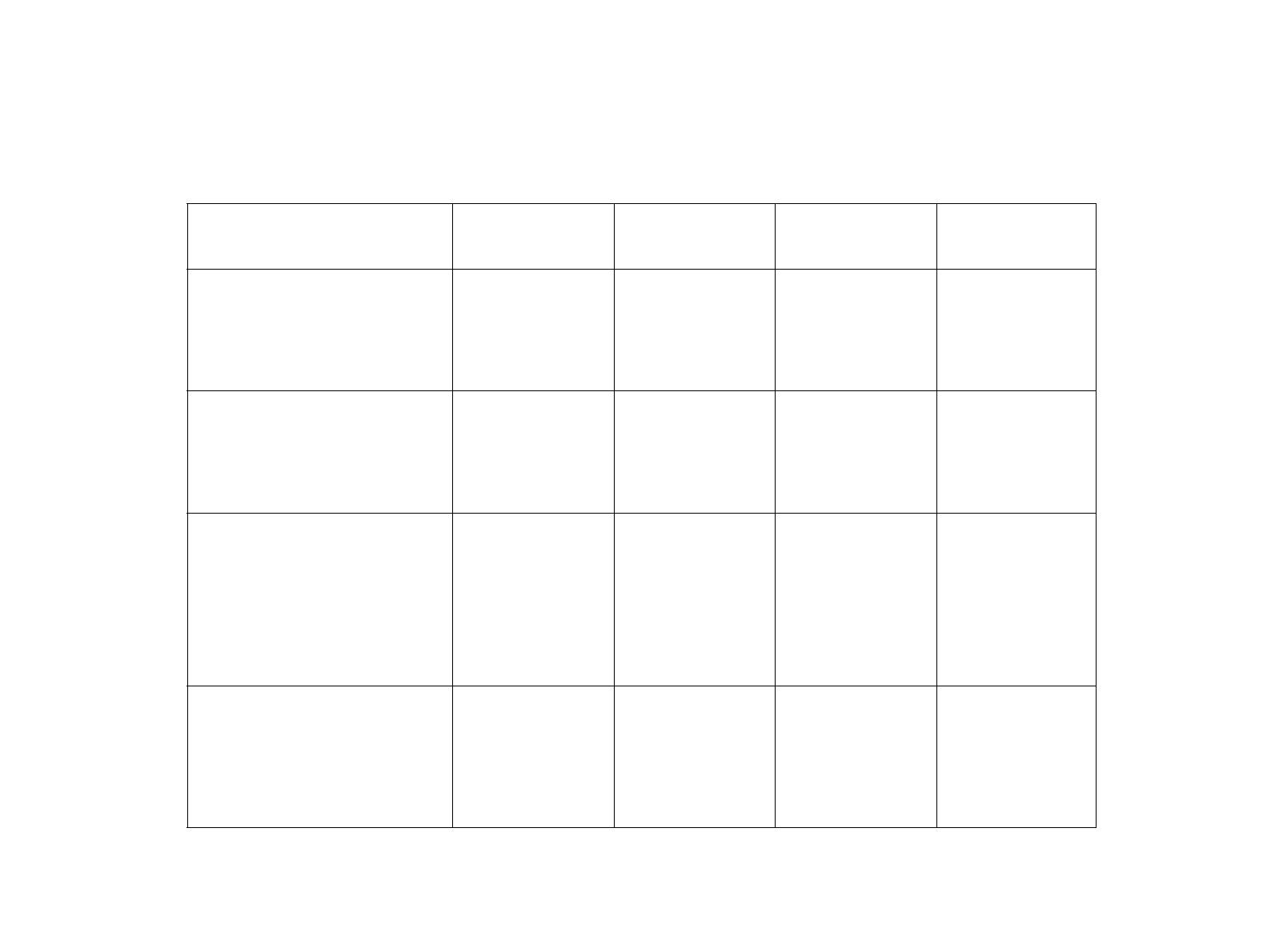
Márgenes de impresión mínimos
HP DesignJet ColorPro Series: Guía del usuario (versión 1) página 63 de 65
Márgenes de impresión mínimos
La siguiente tabla indica los márgenes mínimos para los diferentes tamaños de
papel soportados. Los márgenes están basados en la orientación vertical.
Tamaño del papel Margen
izquierdo
Margen
derecho
Margen
superior
Margen
inferior
Carta (EE.UU.) 0,25" 6,35mm 0,25" 6,35mm 0,117" 2,97mm 0,5" 12,7mm
11" x 17" (279 mm x 432 mm) 0,26" 6,6mm 0,26" 6,6mm 0,117" 2,97mm 0,5" 12,7mm
A4 0,113" 2,87mm 0,113" 2,87mm 0,117" 2,97mm 0,5" 12,7mm
A3 0,205" 5,2mm 0,205" 5,2mm 0,117" 2,97mm 0,5" 12,7mm
B4 0,205" 5,2mm 0,205" 5,2mm 0,117" 2,97mm 0,5" 12,7mm
Legal 0,25" 6,25mm 0,25" 6,25mm 0,117" 2,97mm 0,5" 12,7mm
Executive 0,252" 6,4mm 0,252" 6,4mm 0,117" 2,97mm 0,5" 12,7mm
A5 0,127" 3,2mm 0,127" 3,2mm 0,117" 2,97mm 0,5" 12,7mm
B5 0,128" 3,23mm 0,128" 3,23mm 0,117" 2,97mm 0,5" 12,7mm
4" x 6" (102 mm x 152 mm)
Ficha Index
0,133" 3,38mm 0,133" 3,38mm 0,117" 2,97mm 0,5" 12,7mm
5" x 8" (127mm x 203mm)
Ficha Index
0,127" 3,2mm 0,127" 3,2mm 0,117" 2,97mm 0,5" 12,7mm
Ficha A6 0,133" 3,38mm 0,133" 3,38mm 0,117" 2,97mm 0,5" 12,7mm
13" x 19" (330 mm x 483 mm) 0,207" 5,26mm 0,207" 5,26mm 0,117" 2,97mm 0,5" 12,7mm
Factura 0,203" 5,25mm 0,203" 5,25mm 0,117" 2,97mm 0,5" 12,7mm
Personalizado (4" x 5.83" a
13" x 19") o (100 mm x 148
mm a 330 mm x 483 mm)
0,137" 3,48mm 0,137" 3,48mm 0,117" 2,97mm 0,5" 12,7mm

Comprensión de las pruebas de diagnóstico
HP DesignJet ColorPro Series: Guía del usuario (versión 1) página 64 de 65
Comprensión de las pruebas de diagnóstico
La prueba de diagnóstico es una herramienta muy valiosa para la resolución
de problemas. Le ayudará a verificar si la impresora funciona correctamente.
Para imprimir una prueba de diagnóstico:
1. Pulse [Menú] hasta que aparezca MENÚ VERIF. AUTOMÁTICA
2. Pulse [Elemento] hasta que aparezca IMPRIMIR PÁG. DIAGNÓSTICO.
3. Pulse [Seleccionar] hasta imprimir la página de diagnóstico.
La página de diagnóstico está dividida en cuatro secciones:
Elemento Descripción
➊
Printer Information
(Información de la impresora) muestra
información general, como por ejemplo, el número de versión
del firmware, el modelo y el ID de servicio.
➋
Built-in Bitmap Fonts
(Fuentes bitmap residentes) muestra
el tipo de fuentes residentes en su impresora. Estos son
diferentes de las TrueType que hay instaladas en su ordenador.
➌
Printhead Information
(Información de cabezales) controla
y muestra el estado de los cabezales de impresión. Si las barras
están impresas correctamente, indican que los cabezales
funcionan bien.
➍
Ink Cartridge Information
(Información de cartuchos de
tinta) muestra la cantidad de tinta que queda en cada cartucho.

Comprensión de las pruebas de diagnóstico
HP DesignJet ColorPro Series: Guía del usuario (versión 1) página 65 de 65
La página de diagnóstico se parecerá a esta:
➊
➋
➌
➍
-
 1
1
-
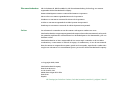 2
2
-
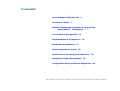 3
3
-
 4
4
-
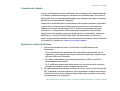 5
5
-
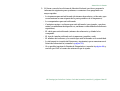 6
6
-
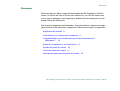 7
7
-
 8
8
-
 9
9
-
 10
10
-
 11
11
-
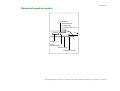 12
12
-
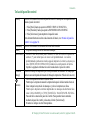 13
13
-
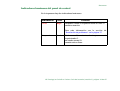 14
14
-
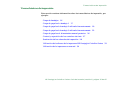 15
15
-
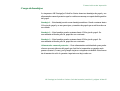 16
16
-
 17
17
-
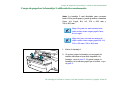 18
18
-
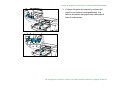 19
19
-
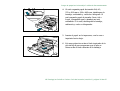 20
20
-
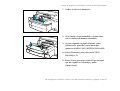 21
21
-
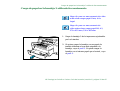 22
22
-
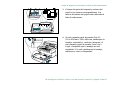 23
23
-
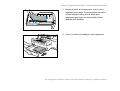 24
24
-
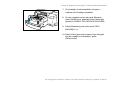 25
25
-
 26
26
-
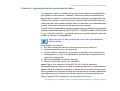 27
27
-
 28
28
-
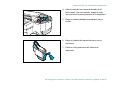 29
29
-
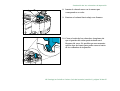 30
30
-
 31
31
-
 32
32
-
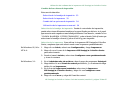 33
33
-
 34
34
-
 35
35
-
 36
36
-
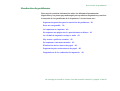 37
37
-
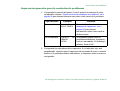 38
38
-
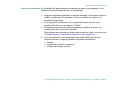 39
39
-
 40
40
-
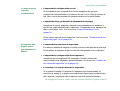 41
41
-
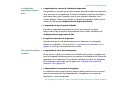 42
42
-
 43
43
-
 44
44
-
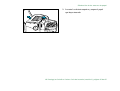 45
45
-
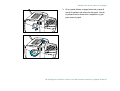 46
46
-
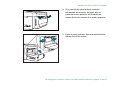 47
47
-
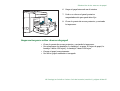 48
48
-
 49
49
-
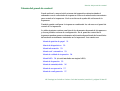 50
50
-
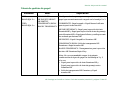 51
51
-
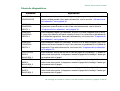 52
52
-
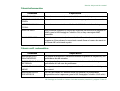 53
53
-
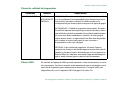 54
54
-
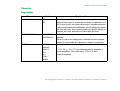 55
55
-
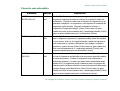 56
56
-
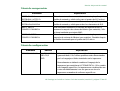 57
57
-
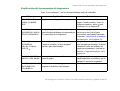 58
58
-
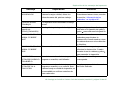 59
59
-
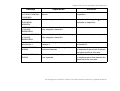 60
60
-
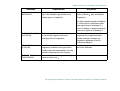 61
61
-
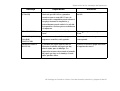 62
62
-
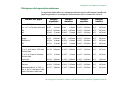 63
63
-
 64
64
-
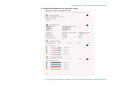 65
65
HP DesignJet ColorPro Serie Guía del usuario
- Tipo
- Guía del usuario
- Este manual también es adecuado para
Documentos relacionados
-
HP DESIGNJET COLORPRO GA PRINTER Guía de inicio rápido
-
HP DesignJet ColorPro Serie Guia de referencia
-
HP Professional Serie Guía del usuario
-
HP DESIGNJET COLORPRO GA PRINTER Guía de instalación
-
HP Latex 210 Printer (HP Designjet L26100 Printer) El manual del propietario
-
BellSouth 2500C Manual de usuario
-
HP DESIGNJET COLORPRO GA PRINTER Guía del usuario
-
HP 2000c Printer series Manual de usuario
-
HP DesignJet 2000/3000cp Printer series Guía del usuario
-
HP DesignJet 4000 Printer series El manual del propietario